Vraag
Probleem: hoe repareer ik de V Rising Steamworks Initialization Failed-fout in Windows?
Ik heb hulp nodig. De initialisatie van V Rising Steamworks is mislukt voor mij. Ik zie de foutmelding Steamworks Initialization Failed wanneer dit gebeurt. Ik weet niet waarom of wat er is gebeurd. Kun je helpen?
Opgelost antwoord
V Rising Steamworks Initialization Failed-fout op Steam is gerelateerd aan het overlevingsspel voor vampieren dat onlangs is uitgebracht.[1] Het werd gelanceerd en heeft sinds de release geen grote problemen gehad, maar spelers hebben online enkele klachten.[2] Deze problemen komen vaak voor, zoals game- of systeemcrashes, zwart scherm of geen geluid in de game en opstartproblemen.
Deze problemen kunnen echter snel worden opgelost door opnieuw op te starten. Dit is de meest voorkomende probleemoplossing, maar V Rising Steamworks Initialization Failed-fout in Windows is een probleem dat tot meer frustratie kan leiden. Er zijn mogelijke oplossingen en oplossingen hiervoor.
Het probleem kan te maken hebben met een internetverbinding, dus het controleren van deze problemen kan verdere schade door verbindings- of systeemproblemen helpen voorkomen. Het is ook mogelijk dat de updates van de machine of de Steam-client niet plaatsvinden, waardoor het probleem wordt geactiveerd.
Soms treden deze problemen op computers op vanwege de gewijzigde of ontbrekende bestanden op het systeem die nodig zijn voor de toepassingen of het updateproces van het besturingssysteem. Misschien wil je rennen ReimageMac-wasmachine X9 voor een snelle controle en mogelijke oplossing voor malware[3] of PUP-gerelateerde problemen. Dit kan ook een snelle oplossing zijn voor de V Rising Steamworks Initialization Failed-fout in Windows.
Sommige online gebruikers melden dat het mogelijk is om de V Rising Steamworks Initialization Failed-fout in Windows op te lossen door Steam of je game opnieuw te starten. Veel van dit soort problemen kunnen worden opgelost door de Steam-client bij te werken of opnieuw op te starten, dus volg de onderstaande stappen en controleer welke van de methoden voor u werken.
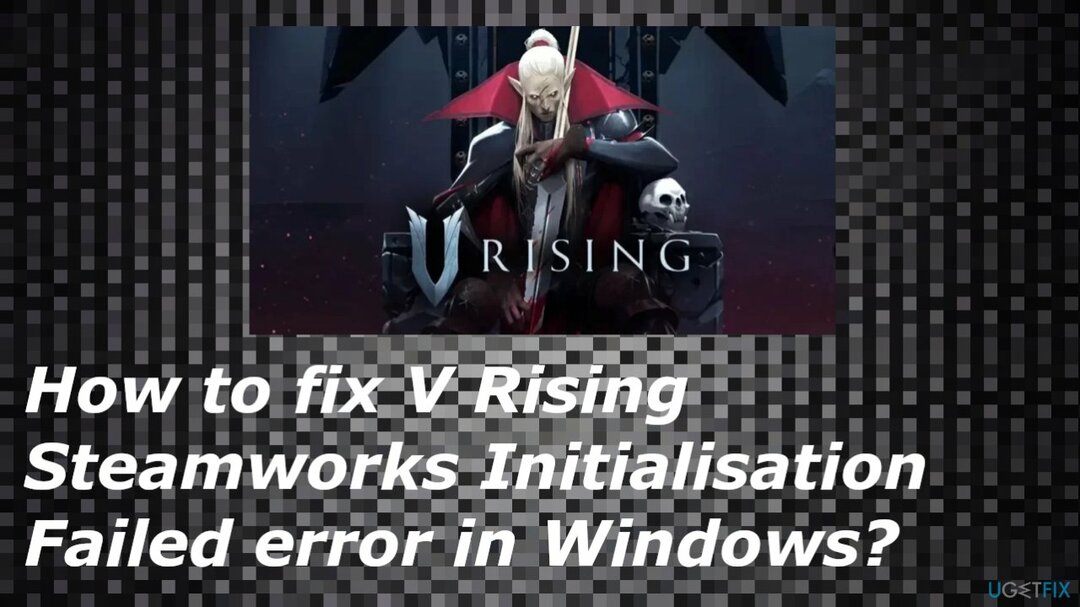
1. Start Steam opnieuw
Om een beschadigd systeem te repareren, moet u de gelicentieerde versie van Reimage Reimage.
- Klik op Stoom in de linker bovenhoek.
- Selecteer vervolgens Uitgang.
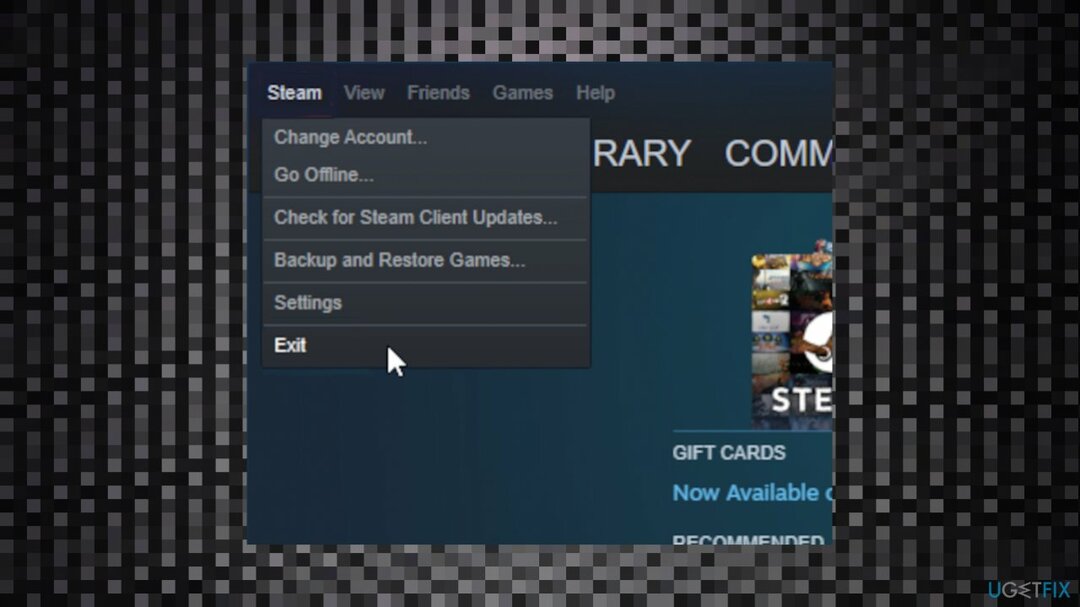
- De Steam wordt gesloten en nu moet je opnieuw inloggen.
- Log in.
- Start het spel opnieuw en controleer of het probleem is opgelost of niet
2. Spelbestanden verifiëren
Om een beschadigd systeem te repareren, moet u de gelicentieerde versie van Reimage Reimage.
- Open Steam en navigeer naar je bibliotheek.
- Klik met de rechtermuisknop Aan V stijgt in uw bibliotheek.
- Klik vervolgens op Eigenschappen.
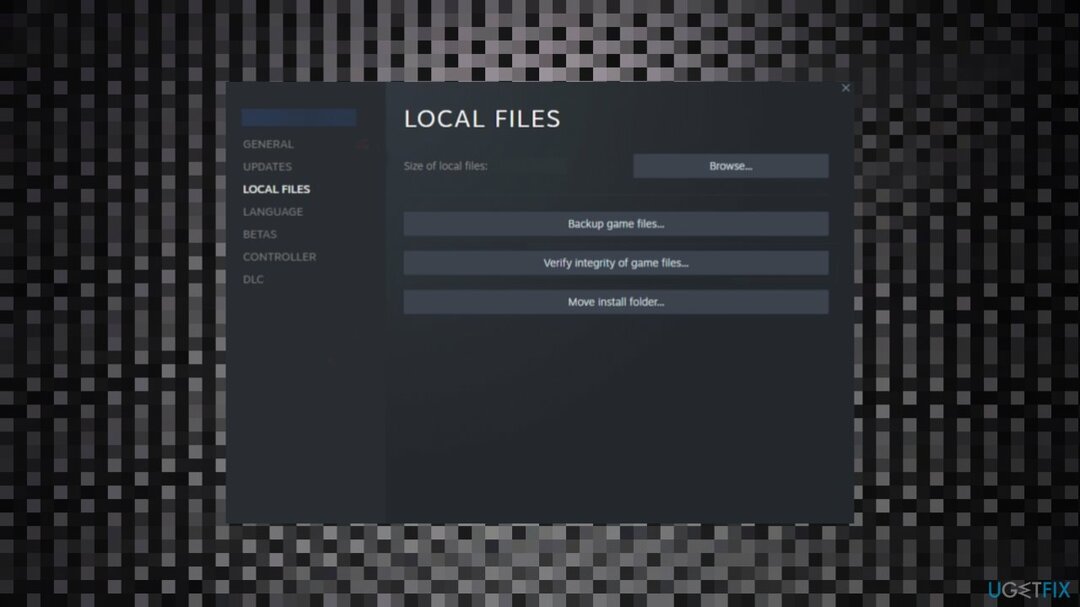
- Nu, in de LOKALE BESTANDEN tabblad, selecteer Controleer de integriteit van lokale bestanden... knop.
- Zodra de scan is voltooid, worden beschadigde of ontbrekende bestanden hersteld en krijgt u het probleem niet meer.
3. Wis downloadcache
Om een beschadigd systeem te repareren, moet u de gelicentieerde versie van Reimage Reimage.
- U moet uw openen Stoom hiervoor app.
- Klik in de linkerbovenhoek op de Stoom menu.
- Selecteer instellingen of voorkeuren.
-
Er verschijnt een nieuw submenu; ervan, klik op de Downloads keuze.
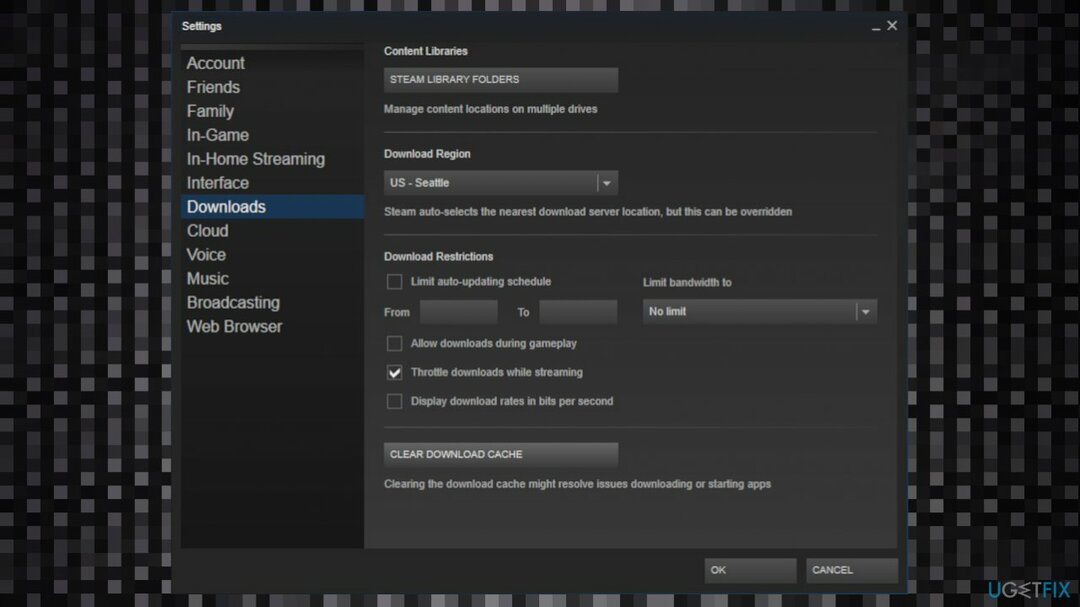
- Klik op de Downloadcache wissen knop.
4. Voer The Game uit als beheerder
Om een beschadigd systeem te repareren, moet u de gelicentieerde versie van Reimage Reimage.
- Klik met de rechtermuisknop op de .exe van het spel het dossier.
- Zorg er dan voor dat u de selecteert Eigendommen keuze.
- Selecteer de Compatibiliteit tabblad.
- Controleer nu gewoon de Voer dit programma uit als beheerder.
- Sla dan op Van toepassing zijn en OK toetsen.
Herstel uw fouten automatisch
Het ugetfix.com-team doet zijn best om gebruikers te helpen de beste oplossingen te vinden om hun fouten te elimineren. Als u niet wilt worstelen met handmatige reparatietechnieken, gebruik dan de automatische software. Alle aanbevolen producten zijn getest en goedgekeurd door onze professionals. Hulpprogramma's die u kunt gebruiken om uw fout op te lossen, worden hieronder vermeld:
Bieden
doe het nu!
Download FixGeluk
Garantie
doe het nu!
Download FixGeluk
Garantie
Als je je fout niet hebt opgelost met Reimage, neem dan contact op met ons ondersteuningsteam voor hulp. Laat ons alstublieft alle details weten waarvan u denkt dat we die moeten weten over uw probleem.
Dit gepatenteerde reparatieproces maakt gebruik van een database van 25 miljoen componenten die elk beschadigd of ontbrekend bestand op de computer van de gebruiker kunnen vervangen.
Om een beschadigd systeem te repareren, moet u de gelicentieerde versie van Reimage hulpprogramma voor het verwijderen van malware.

Toegang tot geografisch beperkte video-inhoud met een VPN
Privé internettoegang is een VPN die kan voorkomen dat uw internetprovider, de regering, en derden om uw online te volgen en u volledig anoniem te laten blijven. De software biedt speciale servers voor torrenting en streaming, waardoor optimale prestaties worden gegarandeerd en u niet wordt vertraagd. Je kunt ook geografische beperkingen omzeilen en diensten als Netflix, BBC, Disney+ en andere populaire streamingdiensten zonder beperkingen bekijken, waar je ook bent.
Betaal geen ransomware-auteurs - gebruik alternatieve opties voor gegevensherstel
Malware-aanvallen, met name ransomware, vormen verreweg het grootste gevaar voor uw foto's, video's, werk- of schoolbestanden. Omdat cybercriminelen een robuust coderingsalgoritme gebruiken om gegevens te vergrendelen, kan het niet langer worden gebruikt totdat er losgeld in bitcoin is betaald. In plaats van hackers te betalen, moet je eerst proberen alternatieve te gebruiken herstel methoden die u kunnen helpen om ten minste een deel van de verloren gegevens op te halen. Anders kunt u ook uw geld verliezen, samen met de bestanden. Een van de beste tools die ten minste enkele van de gecodeerde bestanden kunnen herstellen - Gegevensherstel Pro.